AI-recept
Vad är AI-recept?
AI-recept använder kraften i generativ AI för att skapa en hel padlet baserat på din beskrivning. Den uppdateras ständigt när vi granskar hur människor använder den. Den här guiden syftar till att hjälpa dig att förstå hur du använder den här funktionen mest effektivt.
Du bör använda ett AI-recept för att generera en första padlet och sedan uppdatera eller lägga till det du behöver för att lägga sista handen vid den. Behandla AI-genererat innehåll som en preliminär resurs, inte som det ultimata svaret, och följ alltid din utbildningsinstitutions riktlinjer.
Vi erbjuder en mängd olika AI-recept, bland annat
- Diskussionsforum
- Lektionsplaner
- Rubriker
- Skapare av klassaktiviteter
- + Mer!
Dessa olika recept har anpassade ingångar som "klass", "ämne" och "ämne" som guidar dig genom det bästa sättet att uppmana AI att bygga din padlet.
Vem har åtkomst?
Konton | Roller som har åtkomst | Roller som inte har åtkomst |
Individuella konton (Neon/Guld/Platina) |
|
|
Team Guld |
| |
Klassrum |
|
|
Padlet för skolor |
|
|
Skapa med hjälp av AI-recept
Klicka på knappen + Make högst upp på din dashboard. Under avsnittet "AI-recept " väljer du ett recept och börjar laga mat!
Klicka på rullgardinsmenyn längst upp för att enkelt växla mellan AI-recept. Om du till exempel klickar på Timeline of events (Tidslinje för händelser ) kommer panelen att visa dig exempel på ämnen för att ge dig idéer. Du kan välja att använda dessa alternativ eller göra dina egna!
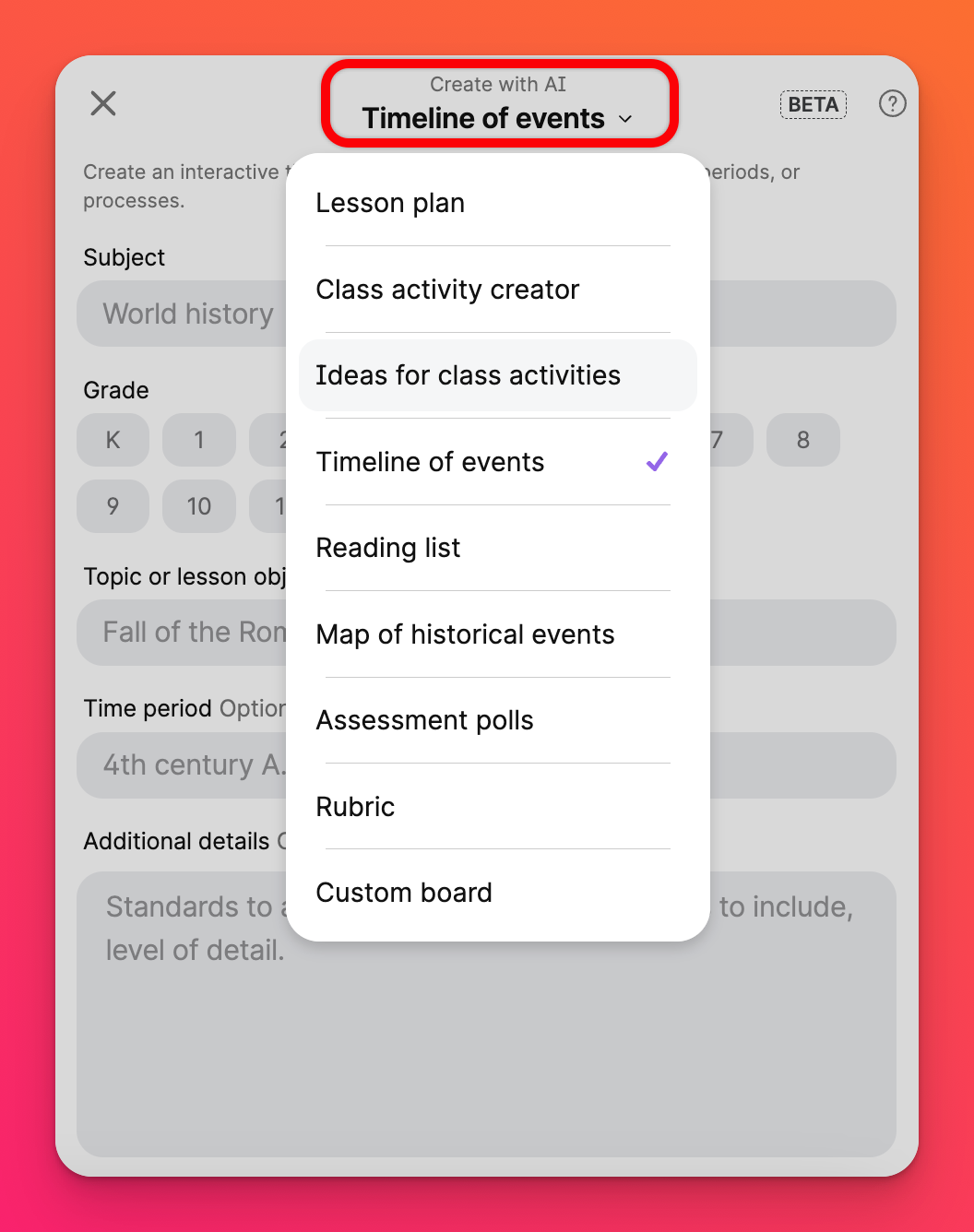
När du är klar med detaljerna klickar du på Skapa och ser ✨ magin ✨ hända!
Tips för att skapa effektiva uppmaningar
Kvaliteten på den genererade padleten är vanligtvis kopplad till hur beskrivande din prompt är. Detta kallas för "prompt engineering". Här är några tips för att få bästa resultat:
- Beskriv tydligt exakt vad du vill ha och undvik tvetydigheter.
- Om resultatet inte blir riktigt som du vill, fundera ut ett annat sätt att formulera det och försök igen.
- För Custom board, uppdatera textfältet "I am a..." för att ändra rösten som padleten skrivs med. Till exempel: "Engelsk adelskvinna från den viktorianska eran."
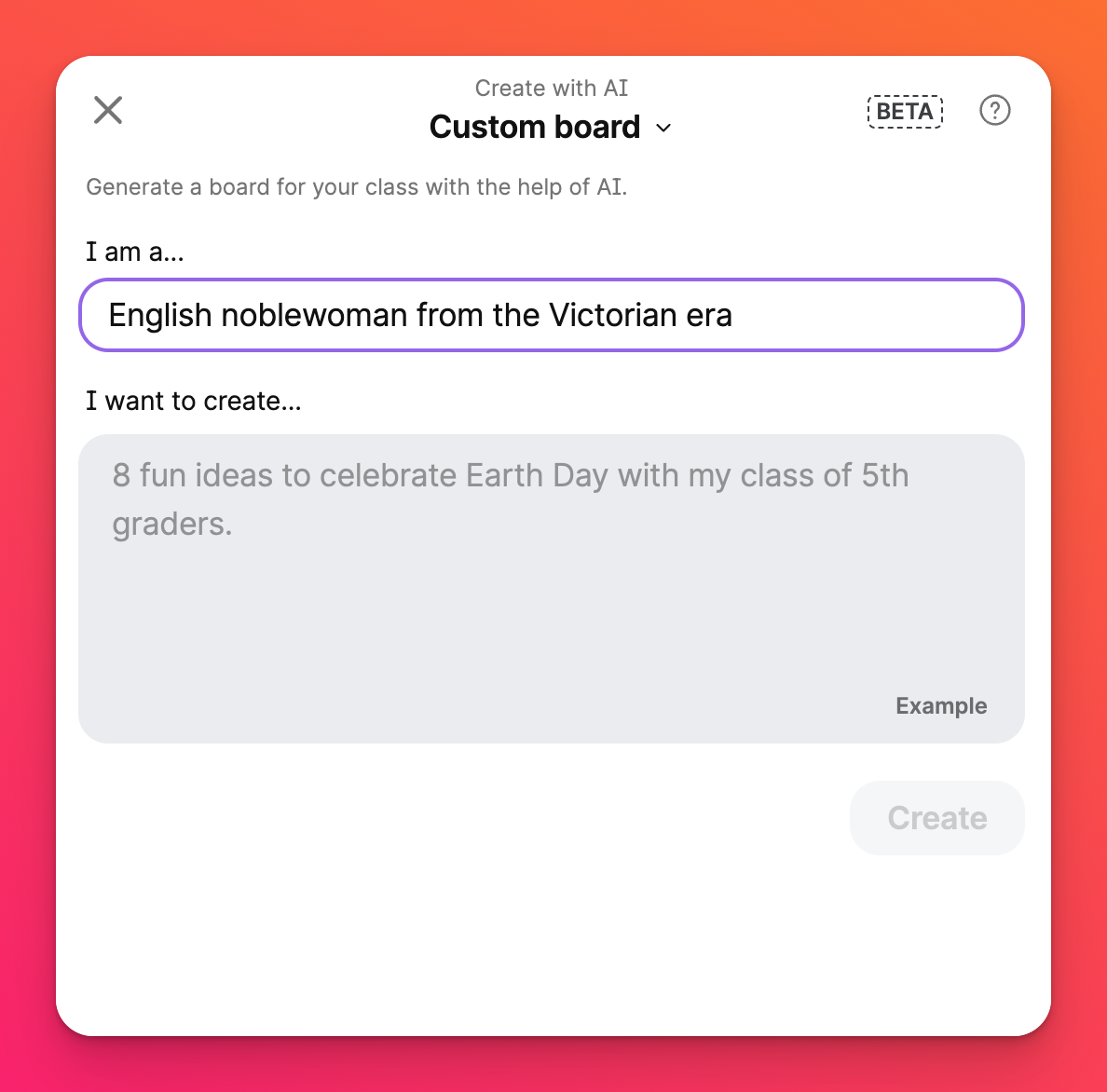
Exempel på AI-recept
Diskussionsforum
Ett av våra mest populära AI-recept är vårt diskussionsforum.
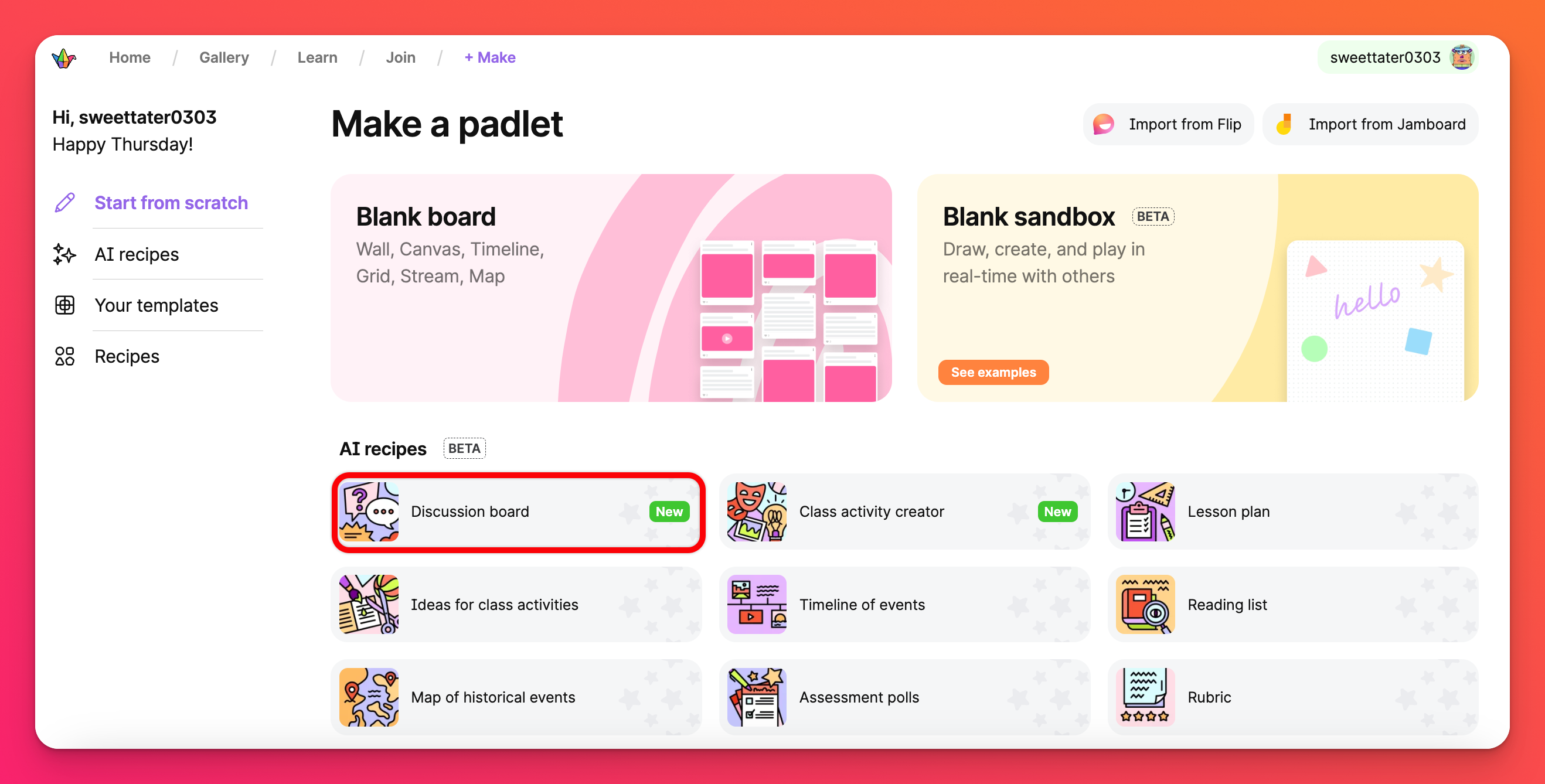
Klicka på Discussion board och ange ett ämne för att generera diskussionsidéer och exempel på inlägg. Du kan även generera åldersanpassade inlägg genom att välja de årskurser du vill inkludera. Läs mer om diskussionsforum här!
Anpassad tavla
Custom Board är ett öppet alternativ som försöker skapa vilken typ av padlet som helst som du beskriver.
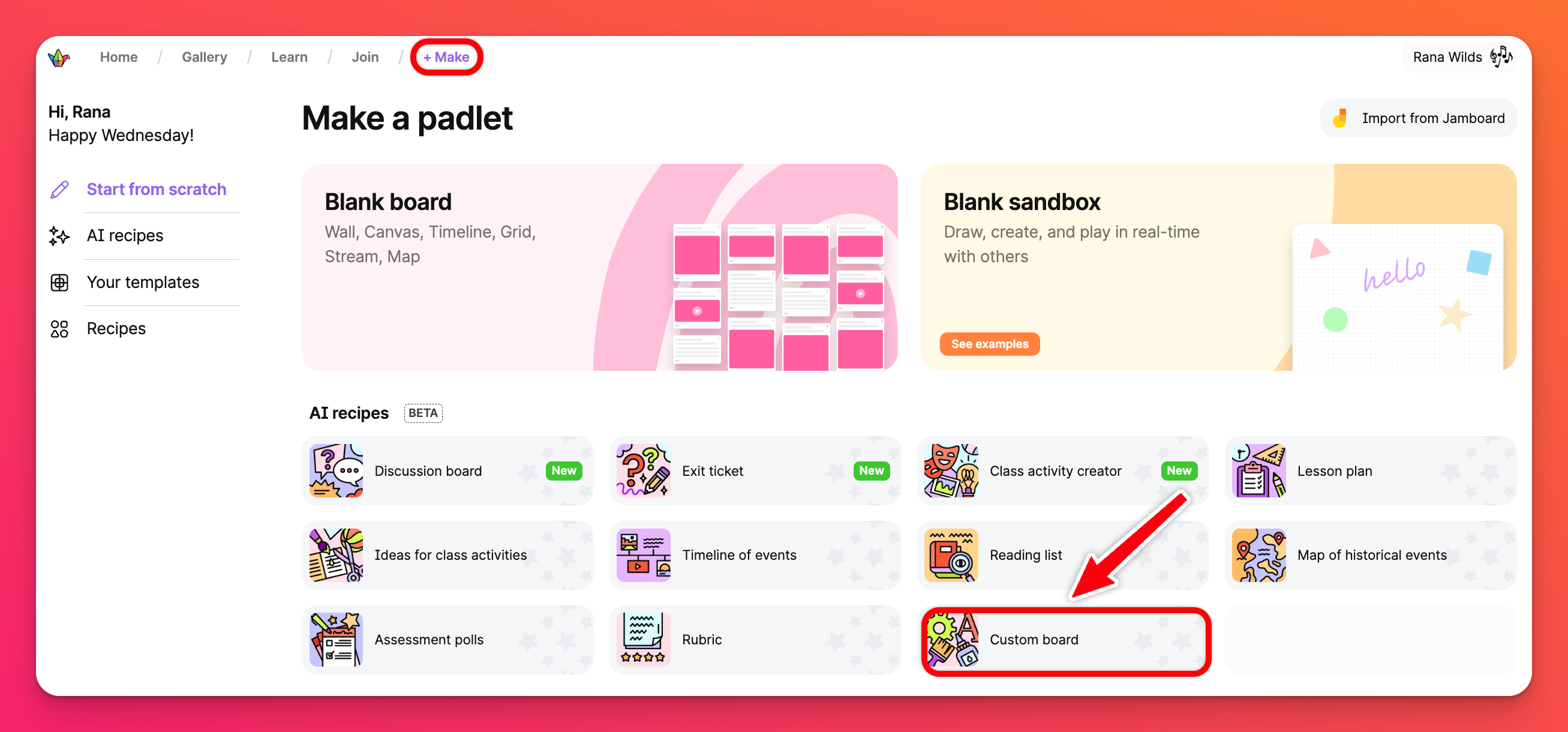
AI:n bakom dessa magiska padletskapande förmågor har en omfattande förståelse för vanlig mänsklig kunskap. Du kan be den skapa listor, tidslinjer, kartor, sammanfattningar och utforskningar av nästan alla ämnen du kan tänka dig.
Exempel: "En lista över skönlitterära böcker som jag kan studera med mina elever i årskurs 11. Inkludera teman för varje bok."
Exempel på anpassad anslagstavla
Eftersom Custom board är mer öppen för alla är här några exempel på hur du kan få ut mesta möjliga av den:
Brainstorming
Vår AI är utmärkt på att generera listor med idéer för att hjälpa dig att brainstorma om vilket ämne som helst.
Exempel: "Åtta idéer för en pysselaktivitet som jag kan göra med min klass i årskurs 1 för att skapa något till mors dag."
Kartor
Vår AI kan generera padlets med hjälp av kartformatet. Du kan be den att skapa en karta så länge allt innehåll har en plats knuten till sig. Se till att du inkluderar ordet "karta" i uppmaningen.
Exempel påuppmaning: "En karta över de sex mest populära nationalparkerna i USA."
Skapa "mestadels tomma" block
Vår AI kan skapa mestadels tomma block som har plats för andra att lägga till.
Exempel på uppmaningar:
- "En tom mall för första årets biologistudenter för att sammanfatta begrepp som lärts ut i labbet, ställa frågor och dela resurser."
- "Fyra kolumner där studenterna kan rösta om hur de tyckte om kursen. Varje kolumn ska representera deras humör."
- "En tavla med sektioner för varje månad under året."
Begränsningar att ta hänsyn till
AI-recept har följande begränsningar, och vi arbetar aktivt med att lösa många av dem:
- Den har ingen kunskap om världshändelser efter oktober 2023
- I sällsynta fall kan den "hallucinera" och svara med information som inte är faktabaserad
- Det maximala antalet inlägg du kan be om är ungefär tjugo
- Det har ingen kunskap om ditt konto eller de padlets du redan har skapat
Sekretess och säkerhet
AI:n som du skapar padlets med finns hos en tredjepartstjänst. Vi skickar ingen annan information till denna AI än vad du direkt anger i AI-receptets textinmatningar.
Vi skickar inte någon information om din organisation, ditt konto eller padletinnehåll till någon tredje part som en del av den här funktionen.

